Закладка Аудио (Audio)
Закладка: Audio / Аудио предназначена для работы и настроек аудио в Adobe Premiere Pro CC 2015.
Automatch Time / Автораспределение времени – здесь задаем время возврата ползунка в предыдущую позицию при использовании режима Touch (Касание) аудио микшера (Audio Mixer).
Параметр «Автораспределение времени» содержит время (в звуковом микшере) для любого элемента управления, для которого было указано вернуться к предыдущему значению его параметра. К этим элементам управления относятся «Громкость», «Панорама», «Эффект» и регуляторы «Отправить» в аудиодорожке, субмиксе и (за исключением отправки) главной дорожке. Параметр «Автораспределение времени» влияет на свойства в сенсорном режиме, а также в режиме чтения для эффектов с ключевыми кадрами.
5.1 Mixdown Type / Тип определения дорожек в одну 5.1 – здесь мы выбираем тип смешивания аудио 5.1 в стерео формат. Низкочастотные эффекты LFE могут привести к некоторому «загрязнению» звука после преобразования в стерео формат, поэтому выбираем наилучший способ опытным путем.
Sum multichannel outputs to Mono in Source Monitor / Суммировать многоканальные выводы в моноканал в исходном мониторе - в окне источника многоканальное аудио сводится в моноканал.
Play audio while scrubbing / Воспроизводить аудио во время чистки – установленная галка включает воспроизведение аудио, при перетаскивании индикатора текущего времени (Playhead) по таймлайну. Если данная функция не требуется, то можно отключить ее, для экономии ресурсов ПК. Комбинация горячих клавиш, для включения/отключения звука при скраббинге: Shift+S. Можно создать комбинацию клавиш под названием «Переключить аудио во время очистки» для выключения или выключения аудио во время очистки. Использование комбинации клавиш более удобно, так как не нужно возвращаться в диалоговое окно «Установки» для включения или отключения аудио при очистке.
Maintain pitch while shuttling / Сохранить тональность при перемещении - позволяет сохранять высоту звука во время перемотки и воспроизведения с помощью клавиш J, K, L. Использование этой настройки позволяет улучшить распознавание речи при замедленном или ускоренном воспроизведении.
Mute input during temeline recording / Приглушить звук на входе во время записи на таймлайн – включив эту функцию, мы при записи звука с микрофона на таймлайн, отключаем вывод звука на колонки, чтобы избежать наводок (ОС - обратной связи).
Automatic peak file generation / Автоматическое создание файла пика – поставив птичку перед этим пунктом, тем самым включаем генерацию звуковых волн (.PEK файлов) аудио во время импорта контента в программу Adobe Premiere Pro CC 2015. Если отображать звуковые волны не требуется, отключаем данную установку.
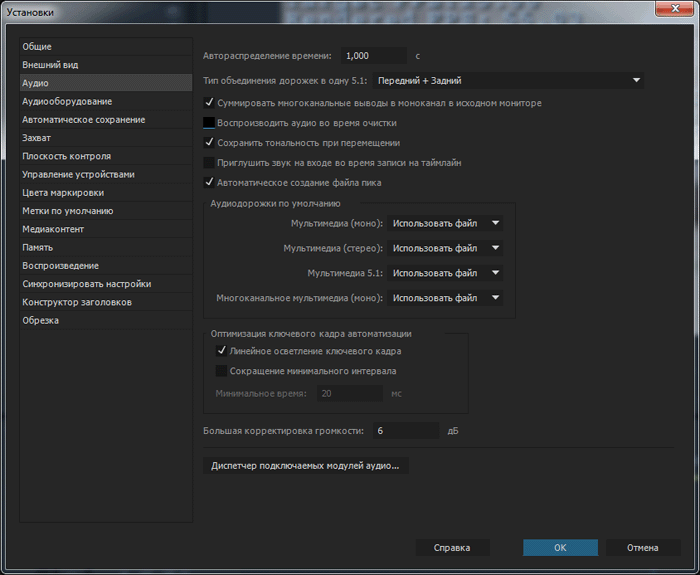
В пункте Default Audio Tracks / Аудиодорожки по умолчанию - определяет тип дорожки, в котором представляются аудиоканалы клипа, когда он добавляется в эпизод. Возможные значения: «Моно», «Стерео», «5.1» и «Многоканальное моно» Adobe Premiere Pro CC 2015 импортирует и обрабатывает каждый из этих типов дорожки в исходном формате (если выбран вариант «Использовать файл» / Use File) или преобразует их в другой формат дорожки (если выбран один из других вариантов). В списке ниже описана совместимость между дорожками и типами клипов:
- Моно-дорожки могут вмещать клипы моно и стерео.
- Стерео-дорожки могут вмещать клипы моно и стерео.
- Дорожки 5.1 могут вмещать только клипы 5.1.
- Адаптивные дорожки могут вмещать моно, стерео и адаптивные (многоканальные) клипы (но не 5.1).
Ниже описано, как каждый тип дорожки интерпретируется в Adobe Premiere Pro CC 2015 и в каком виде представляется после переноса внутрь эпизода.
Мультимедиа (моно). Определяет, как моно-файлы должны интерпретироваться в Adobe Premiere Pro CC 2015. Сопоставление происходит таким образом:
- Использовать файл (Use File) — импорт файла в том же формате, то есть моно.
- Моно (Mono) — импорт файла в виде моно, то же происходит при выборе варианта «Использовать файл», если исходный файл имеет формат моно.
- Стерео (Stereo) — импорт медиафайла моно в формате стерео. Моно-канал файла сопоставляется одному из каналов стерео, при этом другой канал, предусмотренный для стерео-медиаданных, остается пустым.
- 5.1 — импорт моно-файла в виде клипа 5.1 Surround. Моно-канал файла сопоставляется одному из каналов формата 5.1, а остальные 5 каналов, предусмотренные для медиаданных 5.1, остаются пустыми.
- Адаптивная (Adaptive) — импорт файла в виде клипа с числом каналов N (максимум — 32), где моно-канал сопоставляется первому каналу.
Стерео Медиаконтент. Определяет, как файлы, изначально имеющие режим стерео, должны интерпретироваться в Adobe Premiere Pro CC 2015. Предусмотрены такие варианты:
- Использовать файл — импорт файла в исходном формате, в данном случае — в стерео.
- Моно — импорт файла в формате моно. Стереоканалы L и R интерпретируются как два моно-канала.
- Стерео — импорт файла в формате стерео с таким же сопоставлением каналов, как в исходном файле.
- 5.1 — импорт файла в виде клипа 5.1 Surround. Форматом 5.1 предусмотрены шесть каналов, два из которых сопоставлены стереоканалам исходного файла, а остальные — пустые.
- Адаптивная — импорт файла в виде клипа с числом каналов N (максимум — 32), где стерео-каналы сопоставляются первым двум каналам.
Мультимедиа 5.1. Определяет, как Adobe Premiere Pro CC 2015 работает с файлами мультимедиа 5.1. Доступны следующие варианты:
- Использовать файл — импорт файла в исходном формате, в данном случае — в виде медиаданных 5.1 Surround.
- Моно — импорт файла в формате моно, что приводит к формированию шести моно-каналов.
- Стерео — импорт файла в формате стерео, при этом шесть исходных каналов сопоставляются трем парам стереоканалов.
- 5.1 — импорт файла в формате 5.1 с таким же сопоставлением каналов, как в исходном файле. В данном случае этот вариант аналогичен пункту «Использовать файл».
- Адаптивная — импорт файла в виде клипа с числом каналов N (максимум — 32), где заняты первые шесть каналов, а остальные — свободны.
Многоканальное мультимедиа (моно). Определяет, как Adobe Premiere Pro CC 2015 интерпретирует файлы с отдельными каналами числом N. Доступны следующие варианты:
- Использовать файл — импорт файла в исходном формате, в данном случае — в виде многоканального моно с тем же числом каналов, что и в исходном файле.
- Моно — аналогично «Использовать файл», все N каналов передаются в виде N моно-дорожек.
- Стерео — N моно-каналов группируются в N/2 стереопар.
- 5.1 — импорт многоканального моно-файла в виде набора из одной или нескольких дорожек 5.1 путем добавления пустых каналов (по необходимости) до полных конфигураций 5.1.
- Адаптивная — импорт файла в виде клипа с числом каналов N (максимум — 32), где каналы сопоставляются тому же числу каналов, что и в исходном медиафайле.
Automation Keyframe Optimization / Оптимизация ключевого кадра автоматизации - автоматизация звуковых изменений в Audio Mixer, может быть создано больше ключевых кадров, чем необходимо. Для того чтобы не устанавливать ненужных ключевые кадры и служит этот раздел. Задает степень линейного осветления ключевого кадра и минимальный интервал создания таких кадров. Можно выбрать один или оба следующих пункта:
Linear keyframe thinning / Линейное осветление ключевого кадра – ключевые кадры создаются только в точках без линейной связи с начальным и конечным ключевыми кадрами. Предположим, что вы автоматизируете переход от 0 дБ до –12 дБ. Если этот параметр включен, Adobe Premiere Pro CC 2015 создает ключевые кадры только в точках, представляющих увеличение значения от начального (0 дБ) до конечного (–12 дБ) ключевого кадра. Если этот параметр не включен, Adobe Premiere Pro CC 2015 может создать несколько промежуточных ключевых кадров с идентичными значениями между этими двумя точками в зависимости от скорости, с которой изменяется значение. Этот параметр выбран по умолчанию.
Minimum time interval thinning / Сокращение минимального интервала – ключевые кадры создаются только через интервалы, которые превышают указанное значение. Введите значение от 1 до 2000 миллисекунд.
Large Volume Adjustment / Большая корректировка громкости - здесь задаем максимальное изменение уровня громкости (в дБ) при использовании команды Increase Volume Many. Этот параметр позволяет задать шаг увеличения децибелов при использовании команды Увеличить громкость клипа / Increase Volume, которая позволяет у выделенного аудио клипа изменять с клавиатуры уровень громкости, перемещая нитку громкости вверх с помощью клавиши ]. Increase Clip Volume Many - изменения будут происходить до крайних значений: - 6дб / 0дБ / + 6дБ (удерживаем клавишу Shift + ]).
Нажимаем на кнопку: Audio Plug-In Manager... / Диспетчер подключаемых модулей аудио... и в одноименном окне, нажимаем на кнопку Add... и добавляем папку с VST плагинами от третьих производителей. Окно Audio Plug-In Manager это новый способ организации аудио VST плагинов в Adobe Premiere Pro CC 2018: расположение, поиск конкретных фильтров из множества папок и т.д.
Запускает диалоговое окно диспетчера подключаемых модулей аудио, что предоставляет вам возможность работать с подключаемыми модулями VST3 сторонних разработчиков, а также с подключаемыми модулями аудиоэлементов (AU) в Mac OS.
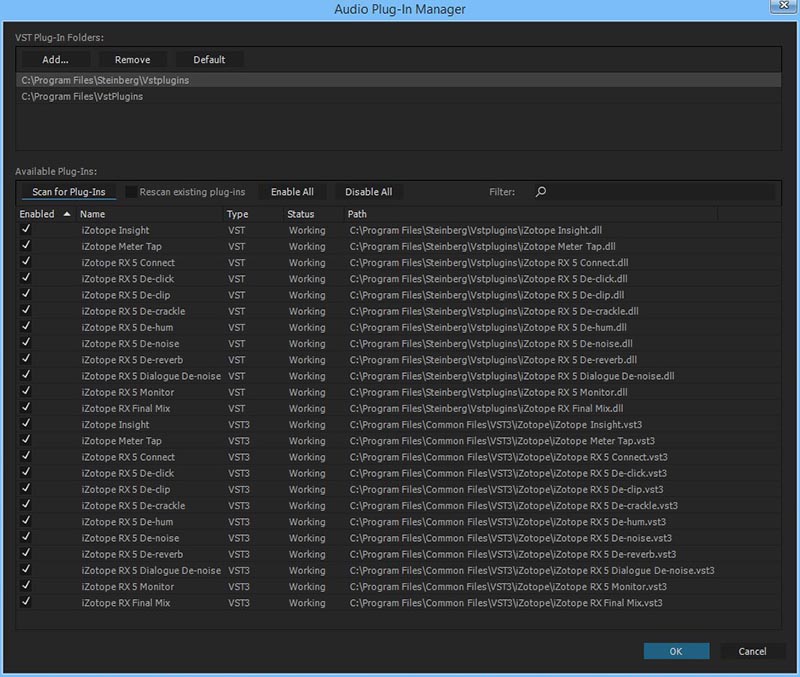
*Если программа падает при быстром просмотре видео/аудио (JKL) в мониторе Source, то может помочь снятие галок перед пунктами: Sum multichannel outputs to Mono in Source Monitor / Суммировать многоканальные выводы в моноканал в исходном мониторе и Maintain pitch while shuttling / Сохранить тональность при перемещении.
*В версии программы Adobe Premiere Pro CC 2018.1 закладка Изменить > Установки > Аудио, выглядит следующим образом:
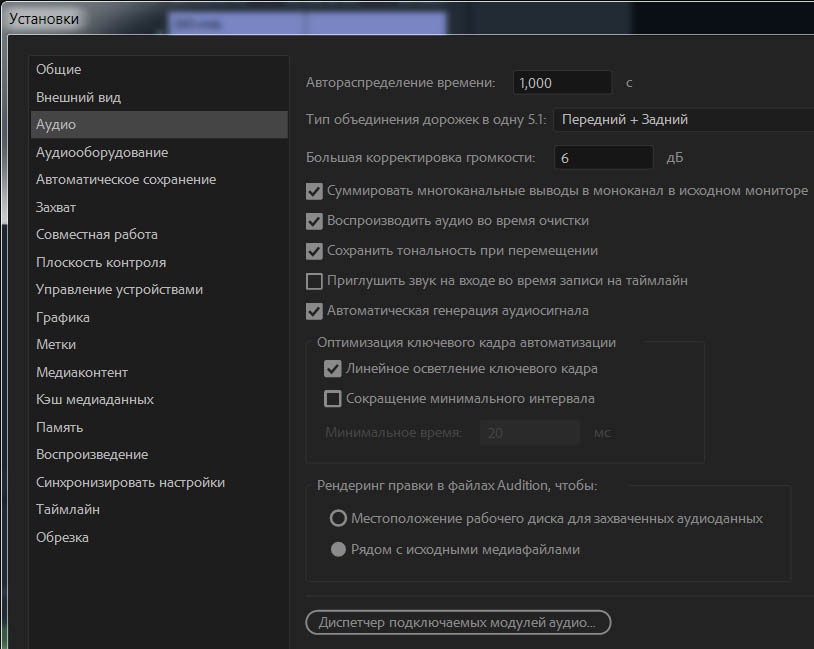
Где добавился раздел: Рендеринг правки в файлах Audition, чтобы:(Render Edit in Audition files to:) и два варианта:
Местоположение рабочего диска для захваченных аудиоданных (Scratch disk location for Capture Audio).
Рядом с исходными медиафайлами (Next to original media files). Это значение по-умолчанию.
Читаем далее.
